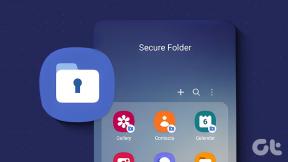Netflix-kielen vaihtaminen millä tahansa laitteella
Sekalaista / / September 23, 2023
Jokaisella verkkosivustolla tai sovelluksella on omat säätimet ja ominaisuudet. Ja tässä näkyy näytön kieli. Jos olet jakanut Netflix-tilisi tai rekisteröitynyt ulkomaisella tilillä, näyttökielen kanssa saattaa ilmetä ongelmia. Voit ratkaista tämän vaihtamalla helposti profiilisi Netflix-kielen millä tahansa laitteella.

Voit käyttää tätä vaihtoehtoa vaihtaaksesi kielen englanniksi tai muuksi sinulle sopivaksi alueelliseksi kieleksi. Vaikka voit vaihtaa Netflixin kieltä useimmissa laitteissa, saatat joutua käyttämään soittimen säätimiä muuttaaksesi tietyn sisällön tekstitys- ja ääniasetuksia manuaalisesti.
Lisäksi voit asettaa näyttökieleksi vain yhden kielen. Voit kuitenkin asettaa useita kieliä ääni- ja tekstityskieliksi. Lisäksi nämä muutokset rajoitetaan profiiliisi eivätkä vaikuta muihin. Aloitetaan.
Huomautus: Varmista, että olet kirjautunut Netflix-tilillesi ennen aloittamista.
Vaihda Netflixin näyttökieli PC: llä
Yksi helpoimmista tavoista vaihtaa Netflix-tiliä on käyttää verkkoselainta. Täältä löydät useita mukautusasetuksia, mukaan lukien vaihtoehdon vaihtaa valitun Netflix-profiilin kieltä. Käytä tätä, jos olet kirjautunut Netflixiin alueellisella tilillä etkä ymmärrä kieltä.
Tee se noudattamalla alla olevia ohjeita.
Vaihe 1: Avaa Netflix millä tahansa Macin tai PC: n verkkoselaimella.
Avaa Netflix
Vaihe 2: Napsauta täällä Hallinnoi profiileja.

Vaihe 3: Siirry sitten asiaankuuluvaan profiiliin ja napsauta kynäkuvaketta.
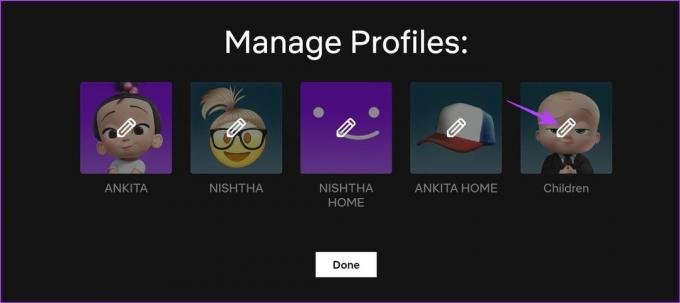
Vaihe 4: Siirry kohtaan Kieli ja napsauta avattavaa valikkoa.
Vaihe 5: Valitse sitten asianmukainen kieli.

Vaihe 6: Kun olet valmis, vieritä alas ja napsauta Tallenna.

Vaihe 7: Toista vaiheet muille profiileille. Napsauta sitten Valmis.

Tämä sulkee Profiilien hallinta -ikkunan ja tallentaa kieliasetuksesi Netflixiin.
Näyttökielen vaihtaminen Netflixissä mobiilisovelluksella
Netflix-mobiilisovelluksen avulla voit myös vaihtaa valitun profiilin näyttökieltä. Näin voit tehdä sen.
Vaihe 1: Avaa Netflix-mobiilisovellus.
Vaihe 2: Napauta oikeassa yläkulmassa olevaa kynäkuvaketta.
Vaihe 3: Siirry asiaankuuluvaan profiiliin ja napauta kynäkuvaketta uudelleen.

Vaihe 4: Napauta tässä kohtaa Näyttökieli.
Vaihe 5: Valitse kieliluettelosta kieli, jonka haluat asettaa.

Tämä auttaa sinua muuttamaan valitun profiilin Netflixin näyttökieltä kaikissa laitteissa.
Lue myös:Automaattisen toiston kytkeminen pois päältä Netflixissä esikatseluja ja jaksoja varten
Vaihda Netflixin näyttökieli Fire TV Stickissä
Jos olet tottunut katsomaan Netflixiä Fire TV Stickillä, voit käyttää sitä oletusnäytön kieliasetuksen asettamiseen. Tee se noudattamalla alla olevia ohjeita.
Vaihe 1: Avaa Fire TV Stick ja valitse Netflix.

Vaihe 2: Siirry asiaankuuluvaan profiiliin ja valitse sen vieressä oleva kynäkuvake.

Vaihe 3: Valitse nyt Kieli.

Vaihe 4: Valitse tältä sivulta kieli, jonka haluat asettaa Netflix-profiilillesi.
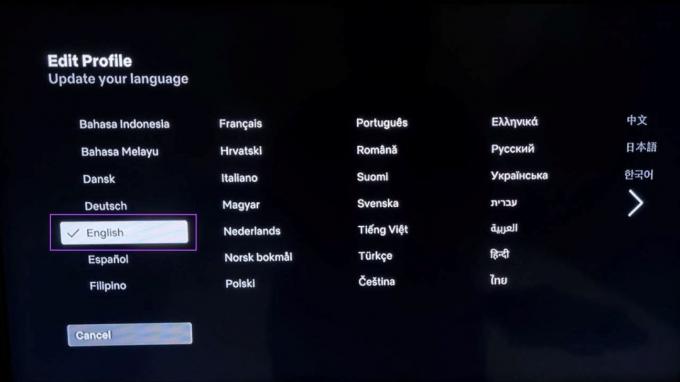
Vaihe 5: Kun olet valmis, valitse Valmis.

Tämä auttaa sinua muuttamaan Netflixin kieltä Fire TV Stickissä, varsinkin kun et voi lukea sitä.
Netflixin tekstityskielen vaihtaminen millä tahansa laitteella
Vaikka Netflixin näyttökielen vaihtaminen asettaa äänen ja tekstityksen oletuskielen, voit määrittää myös muita kieliä. Tästä voi olla apua, jos alkuperäinen kieliasetus ei ole käytettävissä Netflixissä. Näin teet sen, kun käytät Netflixiä verkkoselaimessa, mobiilisovelluksessa ja Fire TV Stickissä.
Web-selaimen käyttäminen
Vaihe 1: Avaa Netflix Your Account -sivu millä tahansa verkkoselaimella.
Avaa Netflixin tilisi -sivu
Vaihe 2: Vieritä alas ja napsauta asianmukaista profiilia.
Vaihe 3: Kun vaihtoehdot ovat näkyvissä, siirry kohtaan Kieli ja napsauta Muuta.

Vaihe 4: Vieritä tässä "Ohjelmien ja elokuvien kielet" -osioon.
Vaihe 5: Napsauta sitten haluamaasi kieltä jo valitun kielen lisäksi.
Vaihe 6: Kun olet valmis, napsauta Tallenna.

Tämä muuttaa Netflixin tekstityskielen sekä elokuvien ja ohjelmien ensisijaisen äänen kielen.
Netflixin mobiilisovelluksen käyttäminen
Vaihe 1: Avaa Netflix-sovellus ja napauta kynäkuvaketta.
Vaihe 2: Napauta uudelleen kynäkuvaketta.

Vaihe 3: Vieritä alas ja napauta "Ääni- ja tekstityskielet".
Vaihe 4: Valitse tästä sopivat kielet.

Joten näin voit vaihtaa Netflixin kielen, kun et voi lukea valitun profiilin tekstitystä.
On Fire TV Stick
Vaihe 1: Avaa Fire TV Stick ja valitse Netflix.

Vaihe 2: Valitse tästä sopiva profiili.

Vaihe 3: Valitse nyt ohjelma tai elokuva, jonka tekstityskielen haluat vaihtaa.
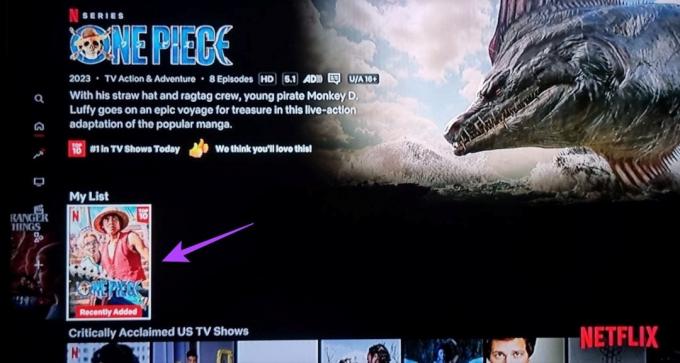
Vaihe 4: Valitse Toista.

Vaihe 5: Avaa valikkovaihtoehdot ja valitse Muu.

Vaihe 6: Valitse tästä sopiva tekstityskieli.
Vaihe 7: Voit myös muuttaa äänen kieltä.

Tämä auttaa sinua muuttamaan valitun ohjelman Netflixin tekstityskieltä Fire TV Stickissä.
Lue myös:Kuinka asettaa mukautettu profiilikuva Netflixissä
Usein kysytyt kysymykset oletuskielen vaihtamisesta Netflixissä
Toistaiseksi oletusasetusta ei ole palautettu Netflixissä. Jos haluat palauttaa alkuperäiset kieliasetukset, sinun on noudatettava yllä olevia ohjeita ja tehtävä muutokset vastaavasti.
Kyllä, voit vaihtaa Netflixin näyttöä ja tekstityskieltä muissa laitteissa, kuten Fire TV Stick 4K, Android TV ja Windows 11. Jotkut laitteet saattavat kuitenkin ohjata sinut Netflixin tilisi -sivulle verkkoselaimessa.
Mukauta kieltä Netflixissä
Kieli varmistaa, että navigoit tililläsi ja ymmärrät katsomasi sisällön. Joten toivomme, että tämä artikkeli auttoi sinua ymmärtämään, kuinka voit vaihtaa Netflixin kielen millä tahansa laitteella. Ja jos näet tililläsi tuntemattomia laitteita, se on saatettu hakkeroitua. Tässä mitä tehdä, jos Netflix-tilisi on hakkeroitu.
Päivitetty viimeksi 20.9.2023
Yllä oleva artikkeli saattaa sisältää kumppanilinkkejä, jotka auttavat tukemaan Guiding Techiä. Se ei kuitenkaan vaikuta toimitukselliseen eheyteemme. Sisältö pysyy puolueettomana ja autenttisena.

Kirjoittanut
Ankita on sydämeltään kirjailija, ja hän kirjoittaa mielellään Android- ja Windows-ekosysteemeistä Guiding Techissä. Vapaa-ajallaan hänet löytää tutkimassa tekniikkaan liittyviä blogeja ja videoita. Muuten voit saada hänet kiinni kannettavaan tietokoneeseen, noudattamaan määräaikoja, kirjoittamaan käsikirjoituksia ja katsomaan ohjelmia (millä tahansa kielellä!) yleensä.